Dell OptiPlex 170L User Manual
Page 50
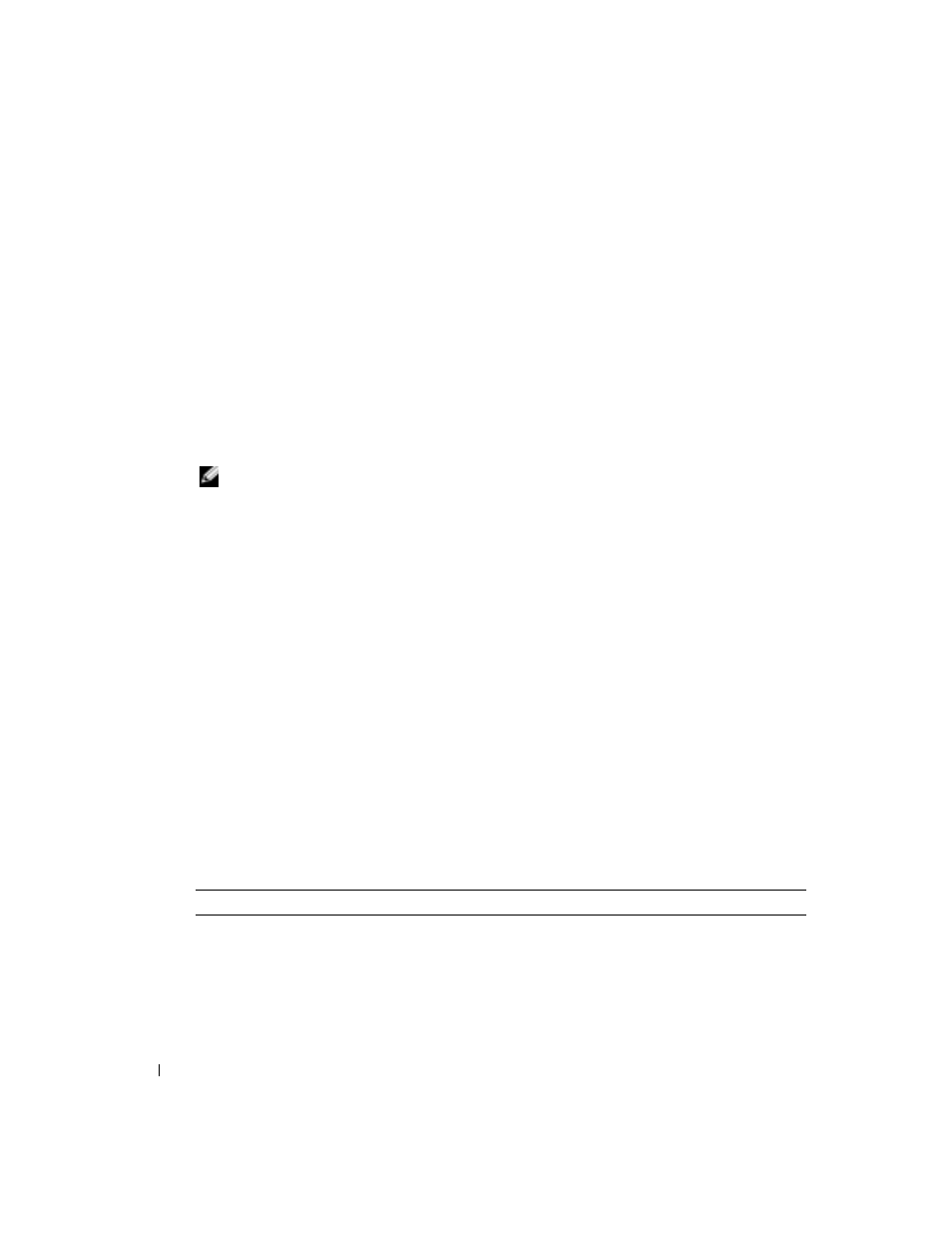
50
Guide de référence rapide
www
.dell.com | support.dell.com
3
Lorsque la liste des périphériques d'amorçage s'affiche, sélectionnez Boot to Utility Partition
(Initialiser à partir de l'utilitaire de diagnostics) et appuyez sur
4
Lorsque le menu principal des Diagnostics Dell s'affiche, sélectionnez le test à exécuter.
Démarrage des Diagnostics Dell à partir du CD Drivers and Utilities (Pilotes et utilitaires) en option
1
Insérez le CD
Drivers and Utilities (Pilotes et utilitaires).
2
Arrêtez puis redémarrez l'ordinateur.
Lorsque le logo Dell apparaît, appuyez immédiatement sur
Si vous attendez trop longtemps et que le logo Windows s'affiche, attendez encore
jusqu'à ce que le Bureau Windows s'affiche. Éteignez alors votre ordinateur et faites
une nouvelle tentative.
REMARQUE :
Les étapes suivantes modifient la séquence d'amorçage pour une exécution
uniquement. Lors du prochain démarrage, l'ordinateur s'initialise en fonction des périphériques
spécifiés dans le programme de configuration du système.
3
Lorsque la liste des périphériques d'amorçage s'affiche, sélectionnez IDE CD-ROM
Device (Périphérique CD-ROM IDE) et appuyez sur
4
Sélectionnez IDE CD-ROM Device (Périphérique CD-ROM IDE) dans le menu d'amorçage
du CD.
5
Sélectionnez l'option Boot from CD-ROM (Initialiser à partir du CD-ROM) dans le
menu qui s'affiche.
6
Tapez
1
pour lancer le menu du CD ResourceCD.
7
Tapez
2
pour démarrer les Diagnostics Dell.
8
Sélectionnez Run the 32 Bit Dell Diagnostics (Exécuter les Diagnostics Dell 32 bits) dans
la liste numérotée. Si plusieurs versions sont répertoriées, sélectionnez la version appropriée
pour votre ordinateur.
9
Lorsque le menu principal des Diagnostics Dell s'affiche, sélectionnez le test à exécuter.
Menu principal des Diagnostics Dell
1
Une fois les Diagnostics Dell chargés et l'écran Main Menu (Menu principal) affiché,
cliquez sur le bouton correspondant à l'option souhaitée.
Option
Fonction
Express Test
(Test rapide)
Exécute un test rapide des périphériques. En règle générale, ce test prend
10 à 20 minutes et n'exige aucune intervention de votre part. Exécutez le
test rapide en premier pour augmenter la possibilité de déterminer le
problème rapidement.
